При подключении к провайдеру по технологии FTTh (оптика в квартиру (не буду называть его название, но большинство предоставляют такое устройство при подключении по указанной технологии)) я получил сей «замечательный» девайс. Хороших обзоров на русском языке в Сети я не нашёл, поэтому решил написать этот.
Подробный обзор смотрите под катом. Внимание, трафик!
Комплектация
Устройство идёт в noname-коробке, маркированной лишь наклейкой со штрих-кодом и нанесённым на неё названием. В комплекте идёт само устройство, блок питания, патч-корд для подключения к ПК и оптический патч-корд. Никаких документаций и мануалов в комплекте нет. Но если кому-то нужно, выкладываю PDF с официальной документацией на английском языке, найденный на сайте производителя этого устройства здесь.
Внешний вид и спецификации

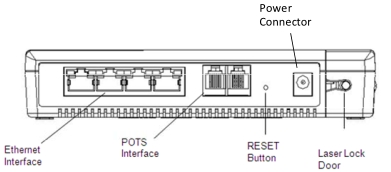
Как видно на представленных картинках, устройство содержит 4 порта Ethernet (для подключения ПК), два POTS (для подключения VoIP-телефонов), кнопку сброса, коннектор для подключения питания и оптический порт.
Оптический интерфейс поддерживает скорости до 1244 Мбит/с (восходящий поток) и 2488 Мбит/с (нисходящий поток).
Внимание! Из четырёх Ethernet портов в режиме роутера работают только Eth1 и Eth2. Eth3 и Eth4 работают только в режиме моста (bridge). Максимальная скорость по Ethernet — 100 Мбит/с (Fast Ethernet).
В роутере имеется встроенный, но достаточно неадекватный DHCP-сервер, выдающий IP-адреса подключённым устройствам автоматически. Включён по умолчанию.
Остальные спецификации Вы можете просмотреть в PDF с документацией, выложенном выше.
Обзор веб-интерфейса
Теперь приступим к самому интересному и важному — обзору святая-святых любого роутера — веб-интерфейсу.
Веб-интерфейс необычайно примитивен (ещё никогда не видел столь примитивные интерфейсы) и использует фреймы. С его помощью данного интерфейса можно настроить лишь несколько функций, а некоторые и вообще не работают (где это видано, чтобы ряд особо важных и значимых функций не работал).
По умолчанию веб-интерфейс «висит» на IP 192.168.1.251, логин: root, пароль: admin.
Теперь рассмотрим все пункты веб-конфигуратора по порядку:
Status -> Device Info
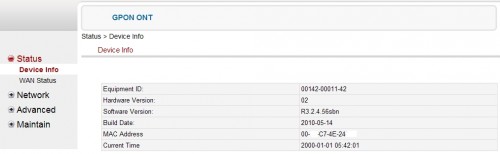
Показывает краткую информацию об устройстве, версию железа и софта (прошивки), а также MAC-адрес и текущее время (о времени позже).
Status -> WAN Status
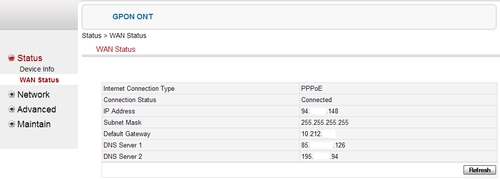
Показывает информацию о подключении к сети провайдера: присвоенный IP, маску подсети, шлюз и DNS-серверы (основной и вторичный).
Network -> LAN
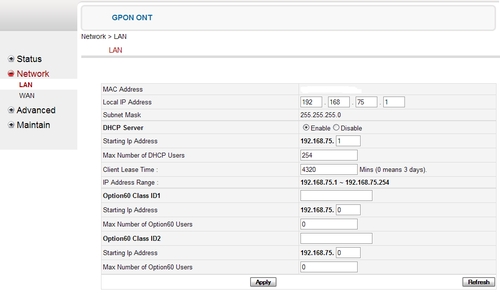
На этой странице Вы можете:
- сменить IP устройства у ужасного стандартного IP 192.168.1.251 на любой другой в диапазоне 192.168.1.1 — 192.168.254.254;
- настроить DHCP-сервер: включить его, либо выключить, указать максимальное число выдаваемых адресов (по умолчанию 254) и максимальное время аренды IP-адреса (по умолчанию 3 дня).
Network -> WAN
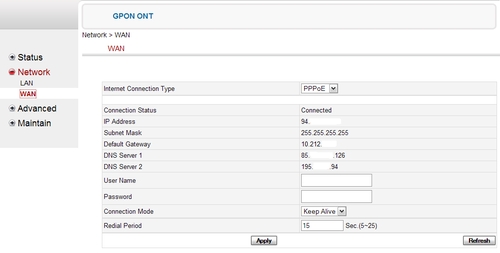
Позволяет настроить соединение с сетью провайдера. Поддерживаются варианты: DHCP (настройки выдаются провайдером автоматически; логин и пароль не запрашивается), PPPoE (наиболее часто используемый пункт — потребуется указать лишь логин и пароль, остальные настройки будут автоматически присвоены провайдером) и Static IP (то же, что и PPPoE, но все настройки, включая IP, Subnet Mask, Gateway и DNS Вы должны ввести вручную).
Advanced -> SNTP
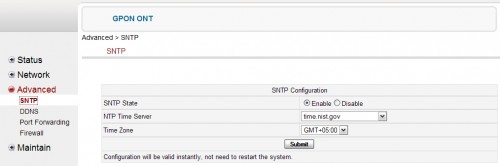
Позволяет настроить SNTP-клиент на устройстве для отображения точного времени на странице Status -> Device Info и в логах. SNTP — это упрощённая реализация протокола синхронизации времени NTP (Simple NTP). Здесь можно включить синхронизацию времени, либо выключить, а также выбрать сервер, с которым будет осуществляться синхронизация, а также указать временную зону, в которой находится оборудование.
Advanced -> DDNS
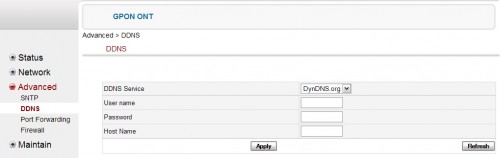
Инструменты с этой страницы позволят Вам настроить роутер на использование сервиса динамических DNS. Поддерживаются: dyndns.org и tzo.com.
Advanced -> Port Forwarding
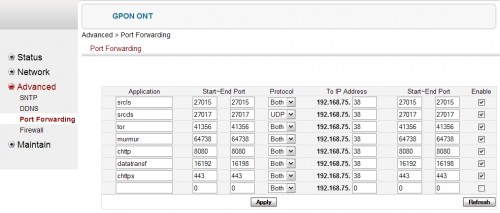
Наверное, самая важная из всех страниц для большинства пользователей данного устройства. Здесь можно пробросить порт на свой ПК для различных серверов, либо для торрентов (если Вы любитель торрентов, то читайте ниже).
Здесь всё очень просто (проще я не видел ни в одном другом роутере):
- В поле «Application» укажите название сервера. Допускаются строчные латинские буквы и цифры.
- В поле «Start-End Port» укажите диапазон пробрасываемых внешних портов (если требуется пробросить один порт, то укажите в обоих полях одинаковый номер порта).
- В «Protocol» выберите «TCP«, «UDP«, либо «BOTH» (оба сразу). Всегда рекомендуется выбирать только «BOTH«.
- В «Start-End Port» укажите диапазон пробрасываемых внутренних портов. Рекомендуется сюда писать аналогичные значения Start-End Port для внешних.Если требуется пробросить один порт, то укажите в обоих полях одинаковый номер порта.
- Установите флажок в чекбокс «Enable«, чтобы включить данное правило.
По окончании не забудьте нажать кнопку «Apply«.
Advanced -> Firewall
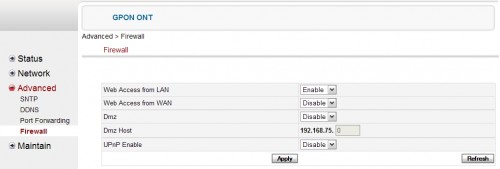
А на этой странице (Firewall) разработчики собрали всё, что не поместилось на остальные, а встроенного файрвола (брандмауэра) в устройстве нет. Рассмотрим по порядку:
- Web Access from LAN — разрешить ли доступ к данному веб-интерфейсу из локальной сети. Если поставите значение «Disable«, то никогда больше сюда не войдёте (поможет только аппаратный сброс всех настроек на заводские).
- Web Access from WAN — разрешить ли доступ к веб-интерфейсу из Интернета. Интересно, что разработчики курили, когда делали её? Причём данная настройка работает ВСЕГДА, даже если её значение стоит в «Disable«. Т.е. любой пользователь Интернета, зная Ваш IP-адрес, может побегать по настройкам Вашего роутера и даже изменять их по своему усмотрению. На парольную защиту не надейтесь — читайте дальше 😉 .
- DMZ и DMZ Host — позволяет включить DMZ — перенаправление всего входящего трафика роутера на указанный в поле «DMZ Host» внутренний IP.
- UPnP — позволяет включить, либо выключить UPnP (Universal Plug and Play). Её включения могут потребовать некоторые игры например. Технология позволяет производить настройки удалённо по одноимённому протоколу.
Maintain -> Password
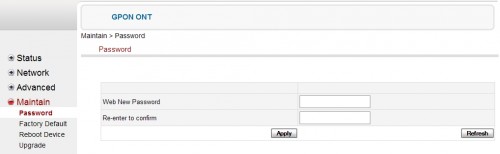
Самая забавная страница из всех. Теоретически она позволяет сменить пароль в веб-интерфейс, но, как Вы наверное уже догадались, не работает! Пароль сохраняется только на текущий сеанс, а после перезагрузки устройства снова меняется на «admin«. Таким образом, к данному девайсу всегда открыт доступ извне, а также известны логин и пароль, поэтому о какой безопасности тут идёт речь?
На прошивке версии 3.3.4 пароль сменить можно, но его длина должна быть не больше 8 символов.
Maintain -> Factory Default

Позволяет сбросить настройки устройства на заводские. Аналогична нажатию в течение 5 секунд кнопки «Reset» на задней стенке роутера.
Maintain -> Reboot Device
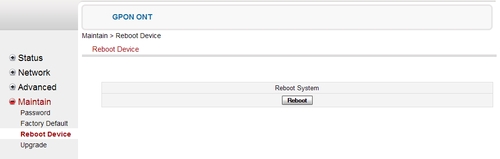
Позволяет перезагрузить устройство.
Maintain -> Upgrade
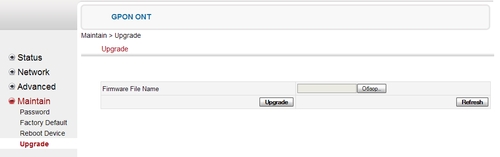
Позволяет обновить прошивку устройства. На данный момент доступна прошивка версии 3.3.4, которую можно скачать здесь. Устраняет проблемы с торрентами, исправляет ошибку с невозможностью сменить пароль через веб-интерфейс.
SSH и Telnet доступ
Доступ по SSH или Telnet возможен лишь при отключённом оптическом кабеле. После подключения через ssh 192.168.1.251 или telnet 192.168.1.251, введите в консоли enable для активации возможности ввода команд и управления устройством (есть функция входа в инженерное меню). Для выхода введите exit.
Производительность NAT
Сначала хотел назвать «ECI B-FOCuS o-4F2P и торренты», но потом передумал ;-). Производительность NAT настолько ужасна, что дешёвые длинки по сравнению с этим девайсом кажутся устройствами премиум-класса за пару тысяч долларов.
Устройство зависает намертво после 4-10 минут активного использования торрентов (использовался клиент Transmission и KTorrent для Linux). Я для примера запустил скачку популярного дистрибутива Ubuntu. Устройство зависло спустя 7 минут скачивания/раздачи. Затем я запустил скачивание свежевышедшего дистрибутива Linux Mint KDE. Устройство зависло через 5 минут.
Таким образом, можно сделать вывод, что торренты и ECI B-FOCuS o-4F2P с прошивкой версии ниже 3.3.4 не совместимы.
Если ECI B-FOCuS o-4F2P у Вас также зависает, Вам придётся обновить прошивку устройства до версии 3.3.4. Скачать её можно здесь. Внимание! Обновляете прошивку Вы на свой страх и риск. Вся ответственность за возможное повреждение устройства лежит только на Вас.
P.S. В данном устройстве есть функция автоматического обновления прошивки и через некоторое время он может самостоятельно обновиться на старую версию, в которой присутствуют проблемы. Если это произошло, то Вам придётся снова зайти в веб-интерфейс и обновить прошивку ещё раз.
Вместо заключения
Положительные аспекты:
- простой проброс портов;
- выдаётся бесплатно провайдером.
Отрицательные:
- зависания устройства при работе с торрентами (решено в прошивке >=3.3.4);
- слишком
убогийпростой веб-интерфейс; - открытый доступ к веб-интерфейсу извне;
- невозможность сменить пароль к веб-интерфейсу (решено в прошивке >=3.3.4);
- отсутствует встроенный файрвол (брандмауэр);
- отсутствует возможность создания резервной копии настроек роутера и их восстановления из неё;
- доступный извне FTP со стандартными авторизационными данными (admin:admin);
- постоянное обнуление всех настроек устройства (в среднем раз в две недели);
- возможность настроить ограниченное количество правил проброса портов;
- слишком нестабильная работа.
Это по моему было только в момент запуска сети, щас более менее всё устаканилось уже с прошивкой, хотя от перегрева не спасает, но никто не запрещает прицепить большущий радиатор на проц 😉
Дело не в прошивке, а в глюках у самих провайдеров (возможно, из-за кривой настройки оборудования), предоставляющих услуги. У меня оно тоже периодически отваливается (примерно раз в месяц) и помогает только звонок в саппорт.
В случае вскрытия сабжевого устройства провайдер потребует возмещения его рыночной стоимости.
У знакомого уже год работает без перебоев, может он везунчик)
А провайдер и не узнает, а девочки из центра обслуживания клиентов и не знают о пломбах.
Когда будете расторгать договор с провайдером, девайс потребуется вернуть. В случае если обнаружат вскрытие корпуса или механические повреждения, потребуют возмещения его полной рыночной стоимости.
KT, вы видели хоть девочек то из РТК? Если из онушки не будет торчать ломик, то они ничего и не заметят.
Так устройство-то сдаётся не девочкам-кассирам, а в тех. отдел.
Как установить пакет xupnpd для обработки и вывода в сеть DLNA потокового видео IP-TV провайдера ? Как настроить на роутере DLNA-сервер для просмотра на телевизоре IPTV ? Модель устройства ECI B-FOCuS O-4S2PW
@Андрей
Сабж — это не роутер вовсе, а всего лишь оптический терминал с базовым функционалом, соответственно, никакое ПО установить на него не представляется возможным.
Для просмотра IPTV на ТВ провайдер выдаёт специальную приставку, которая подключается к 3 LAN-порту устройства. Есть также способы с просмотром IPTV на ПК при помощи программных плееров и специальных плейлистов для вашего региона.
Не знаю как у вас, у нас именно девочкам-кассирам.
Доброго всем времени суток! хотел спросить а как открыть на роутере вертуальный сервер ?! может кто помочь, проконсультировать! в картинках было бы вообще шикарно =) заранее Спасибо !
В статье об этом подробно рассказано в «Advanced -> Port Forwarding». Картинки присутствуют.
Добрый день подскажите как на этом роуторе поставить запрет на выход на определенные сайты в интернет
Это ONT, поэтому он имеет только самый базовый функционал. Такой функции в нём нет. Используйте любые другие сервисы родительского контроля.
Ребята я не могу зайти в настройки роутера по адресу 192.168.1.251 пару раз по началу получилось а потом всё ((( не пускает ! что могло случиться ??? Спасибо! хотел настроить всего лишь IPTV, не было видео и аудио сигнала только списки каналов ! но там ничего не нашёл, а тут ещё и пускать перестал )))
Наверное вы просто установили параметру Web access from LAN значение Disabled, тем самым запретив доступ к веб-интерфейсу из локальной сети. На задней панели роутера есть кнопка Reset. Нажмите на неё скрепкой и подождите 10 секунд для сброса настроек. После сброса сможете зайти в веб-интерфейс и настроить параметры соединения заново.
Здравствуйте не так давно стал замечать ECI B-FOCuS O-4F2P виснет. пропадает интернет,
внизу соответствующий значок.
помогает жесткая перезагрузка, я тут кнопочку ресет, терминал над входной дверью висит, не нажимал а просто выдергивал из розетки на пару секунд и снова включал, и он снова соединялся и работал. Как можно исправить? грешу на то что девайс подключен на переносках может, напруга и падает.
Для данного устройства это норма. Оно очень часто зависает из-за перегрева (особенно заметно летом).
Если зависает из-за перегрева, то следует обеспечить нормальное охлаждение устройства.
У меня заблокированы все порты, кроме LAN1. Как можно открыть хотя бы LAN2?
Перепрошить например. Но лучше всего будет купить нормальный роутер и подключить в LAN1, а затем настроить DMZ.
А каков срок службы этого чуда? Пользуемся лет 7,.. уже менять пора. Интересно — будут ли )
Очевидно, что пока не выйдет из строя, а как только это случится, выдадут такой же ибо провайдеры закупали их огромными партиями.
Есть ли на это УГ прошивка новее чем R3.3.4.31sbn? Или может есть ссылки хоть на какие-то версии прошивок, чтобы перепробовать?
У Ростелекома используется R3.3.4.193sbn от 29.02.2012.
Как уже отмечали на предыдущих страницах комментариев, обновляться не имеет смысла, т.к. он всё равно скачает с сервера провайдера эталонную и прошьётся самостоятельно в фоновом режиме.
Здравствуйте! Я не могу войти в настройки роутера под логином root и паролем admin. Что делать?
Можно просто сбросить все настройки посредством нажатия и удержания кнопки Reset в течение 10 секунд, а затем самостоятельно всё заново настроить. Пароль входа в админку при этом будет сброшен на дефолтный.
Нашёл на барахолке Huawei HG8245H. Благо в техподдержке сказали, что совместим с OLT ECI. По телефону общался и настраивал. Толковый человек попался, некто Евгений, спасибо ему! Прислал прошивку — перешили, настроили. И о чудо…. Заработало! Вот тебе шире функционал, гигабитные порты, WiFi и uPNP работает, даже греется меньше. B-focus o-4f2p за пять лет работы пожелтел от нагрева. Обошёлся в 1500 рублей.
@Георгий
Я слышал, что и некоторые медиаконвертеры совместимы с ECI.
Можете подсказать пароль от ECI B-FOCuS 0-4G2PW, не могу зайти в настройки роутера поскольку сделал сброс настроек.
Откройте в браузере адрес 192.168.1.251. Логин по умолчанию: root, пароль: admin.
Здравствуйте. Подскажите пожалуйста можно ли с его помощью ретранслировать вай фай?
Конечно нет.
ECI B-FOCuS O-4f2p на прошивке 3.3.4.31
Хотел подключить к ростелеку, но не могу настроить, т.к. в Maintain нет раздела SLID Configuration. Не подскажите, на какой прошивке SLID Configuration доступен
идет уже 2019 год до сих пор работает ) минус у него нет гигабитных портов. с отсутствием wifi еще можно смириться
А у кого-нибудь ещё сохранилась прошивка на это чудо? Можете скинуть пожалуйста?
Завалялись, правда без описания. На свой страх и риск, как говорится.
3.3.4_141sbn
3.3.4.178sbn
Ссылка: https://yadi.sk/d/mAqC_3chibVRuw